windows11的文字效果在哪 Word文本效果设置在哪里
更新时间:2023-10-21 09:50:40作者:jiang
windows11的文字效果在哪,Windows 11作为微软最新推出的操作系统,不仅在外观上进行了全新的设计和升级,同时也为用户提供了更多的功能和定制选项,其中文字效果是Windows 11中一个备受关注的功能之一。在使用Word文本编辑软件时,用户可以通过简单的操作来设置文字效果,以使文本更加生动和吸引人。Word文本效果设置在哪里呢?在Windows 11的Word中,只需点击工具栏上的字体选项,然后在弹出的菜单中找到文字效果选项,即可进行各种文字效果的设置和调整。通过这些设置,用户可以轻松地改变文字的颜色、字体、大小以及添加阴影、描边等效果,使文本更加美观和独特。在Windows 11中,Word文本效果设置的简便操作为用户带来了更多的创作乐趣和自由,让文本编辑变得更加高效和便捷。
具体步骤:
1.word文档中,选择需要设置的内容。右击鼠标,点击“字体”选项。
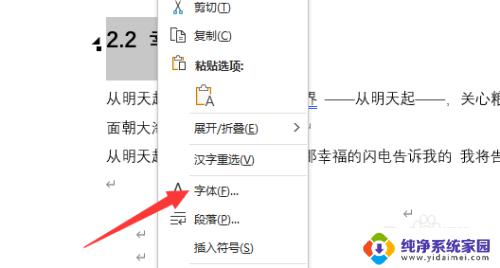
2.在打开的字体设置窗口中,点击“文字效果”。
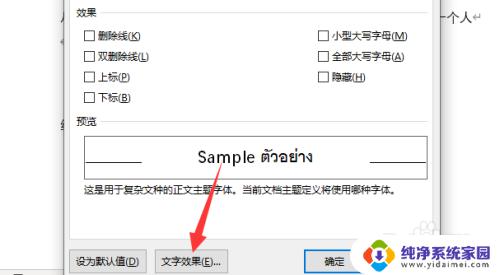
3.就可以打开设置文本效果格式窗口,根据需要设置文本效果即可。
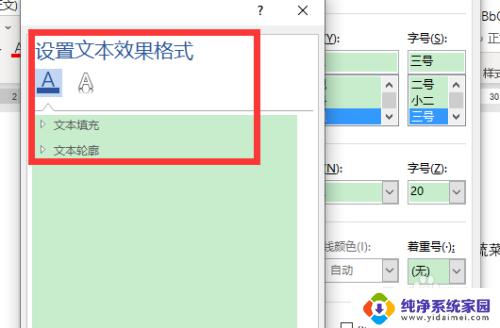
以上就是Windows 11的文字效果在哪里的全部内容,如果您遇到这种情况,您可以根据本文的操作指南进行解决,操作简单快速,一步到位。
windows11的文字效果在哪 Word文本效果设置在哪里相关教程
- win11阴影效果在哪里设置 Win11如何设置桌面图标无阴影显示
- windows11字体文件在哪里 win11字体文件夹存放在哪里
- windows11桌面关机在哪里 Windows11关机设置在哪里
- win11窗口视觉效果设置 Win11视觉效果设置技巧分享
- win11设置的壁纸在哪个文件夹 win11壁纸在哪里找
- win11的users文件夹在哪 win11文件夹选项位置在哪里
- win11自带字幕功能 Windows11字幕功能在哪里设置
- win11性能视觉效果 Win11性能选项视觉效果高级设置教程
- windows11动画设置 Windows 11 动画效果设置方法
- win11误杀的文件在哪里了 Windows11误删文件怎么找回
- win11如何关闭协议版本6 ( tcp/ipv6 ) IPv6如何关闭
- win11实时防护自动开启 Win11实时保护老是自动开启的处理方式
- win11如何设置网页为默认主页 电脑浏览器主页设置教程
- win11一个屏幕分四个屏幕怎么办 笔记本如何分屏设置
- win11删除本地账户登录密码 Windows11删除账户密码步骤
- win11任务栏上图标大小 win11任务栏图标大小调整方法